打印机未联机问题的解决方案(如何解决打印机未联机的常见问题)
- 电脑设备
- 2024-10-26
- 81
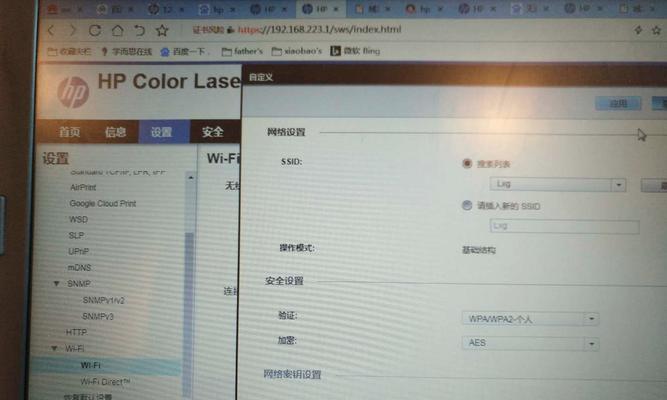
随着打印机在办公和家庭中的广泛应用,时常会遇到打印机未联机的问题,这给工作和生活带来了一定的困扰。然而,不必担心,本文将为您介绍一些解决打印机未联机问题的方法和技巧,帮...
随着打印机在办公和家庭中的广泛应用,时常会遇到打印机未联机的问题,这给工作和生活带来了一定的困扰。然而,不必担心,本文将为您介绍一些解决打印机未联机问题的方法和技巧,帮助您轻松应对此类困扰。
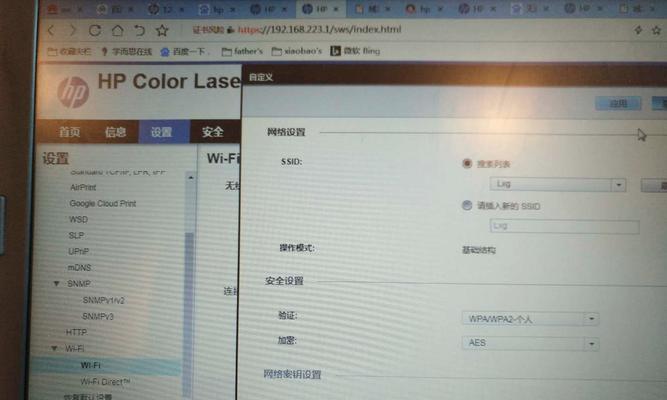
检查打印机与电脑连接线是否松动
如果打印机未联机,首先应检查打印机与电脑之间的连接线是否松动,确保连接线完全插入电脑和打印机的接口。
确认打印机电源是否正常
打印机未联机的原因之一可能是电源故障,您可以检查电源线是否正常连接,尝试重新插拔电源线并确保打印机正确接通电源。
检查打印机是否处于待机模式
有时候,打印机会自动进入待机模式以节省能量。在这种情况下,您需要按下打印机上的电源按钮以唤醒打印机,然后检查是否已重新联机。
查看打印队列中是否有错误
打印队列中的错误可能导致打印机未联机。您可以通过打开计算机控制面板中的“设备和打印机”选项,找到打印机并检查打印队列中是否有错误信息。
确保打印机处于在线状态
在某些情况下,打印机可能会自动切换至脱机状态,导致未联机。您可以在计算机控制面板中找到打印机,右键点击选择“在线”以确保打印机处于在线状态。
更新打印机驱动程序
打印机驱动程序的过时或损坏也可能导致打印机未联机。您可以访问打印机制造商的官方网站,下载并安装最新的驱动程序,以确保与计算机兼容。
重启打印机和电脑
有时候,简单的重启操作可以解决打印机未联机的问题。您可以先关闭电脑,然后断开打印机电源,等待片刻后重新启动电脑和打印机。
检查防火墙设置
防火墙设置可能会阻止打印机与电脑之间的通信,导致未联机。您可以暂时关闭防火墙,然后尝试重新联机,如果成功,再重新配置防火墙设置。
尝试其他USB接口或更换USB线
某些情况下,USB接口可能存在问题,导致打印机未联机。您可以尝试连接打印机到其他可用的USB接口,或者更换一根全新的USB线,看是否能解决问题。
重置打印机设置
通过重置打印机设置,您可以将其还原为出厂默认状态,解决可能的配置问题。请参考打印机的用户手册或官方网站,了解如何进行设置重置。
检查网络连接
如果使用的是网络打印机,您需要确保网络连接正常。检查打印机的网络设置,并确保与电脑处于同一局域网中。
清理打印机内部
打印机内部的灰尘和杂质可能会导致未联机。您可以按照打印机用户手册的指示,使用吹气罐或软刷清洁打印机内部。
检查纸张供给和墨盒/碳粉
有时候,纸张供给不足或墨盒/碳粉用尽会导致打印机未联机。检查纸张盘是否放置正确,并确保墨盒/碳粉仍有剩余量。
联系打印机制造商技术支持
如果尝试了以上方法后问题依然存在,您可以联系打印机制造商的技术支持团队,寻求更专业的帮助和指导。
通过以上方法,您应该能够解决常见的打印机未联机问题。如果问题仍然存在,不要过分担心,与打印机制造商或专业人士取得联系,他们将帮助您找到更准确的解决方案。记住,解决打印机未联机问题需要耐心和细致的操作,相信您一定能够成功应对。
打印机未联机问题的解决方法
在日常使用打印机的过程中,我们常常会遇到打印机未联机的问题,导致无法正常打印文件。针对这一问题,本文将介绍一些解决方法,帮助您快速解决打印机未联机的困扰。
一、检查连接线是否连接稳定
我们需要检查打印机与电脑之间的连接线是否插入稳定,确保连接不松动。
二、确认打印机电源是否正常
检查打印机是否有足够的电源供应,并确认电源线是否连接牢固。
三、检查打印机状态是否为“离线”
进入“控制面板”-“设备和打印机”,找到打印机图标,右击选择“查看打印机状态”。如果状态显示为“离线”,右击选择“在线”,将打印机切换到在线状态。
四、重新设置打印机为默认设备
在“设备和打印机”中,找到您的打印机图标,右击选择“设置为默认打印机”。确保您的打印机是默认设备,以确保正常的打印功能。
五、重启打印机与电脑
有时候,简单地将打印机和电脑同时关机,并重新启动,可以解决联机问题。
六、更新打印机驱动程序
可能是由于打印机驱动程序过时导致的未联机问题。您可以从官方网站下载最新的驱动程序并进行更新。
七、检查打印队列
在“控制面板”-“设备和打印机”中,找到您的打印机图标,右击选择“查看打印队列”。如果有任何错误或挂起的打印任务,请将其取消并重新开始。
八、检查打印机设置是否正确
进入“控制面板”-“设备和打印机”,找到您的打印机图标,右击选择“打印首选项”。确保纸张类型、打印质量等设置与您所使用的纸张相匹配。
九、尝试重新安装打印机驱动程序
如果问题仍然存在,您可以尝试先卸载现有的打印机驱动程序,然后重新安装最新版本的驱动程序。
十、清洁打印机喷头
如果打印机长时间未使用,喷头上可能会堆积过多的墨水。您可以按照说明书清洁打印机的喷头部分。
十一、检查打印机墨盒是否放置正确
打印机墨盒可能没有安装正确,导致打印机无法联机。请检查墨盒是否正确放置,并确保安装时听到“咔嗒”声。
十二、检查打印机是否有错误提示
在打印机面板上或电脑上的打印机软件中,查看是否有任何错误提示。根据提示信息来进行相应的处理。
十三、检查网络连接是否正常
如果您使用的是网络打印机,确保网络连接正常,尝试重新连接或重启路由器。
十四、联系打印机厂商技术支持
如果以上方法仍然无法解决问题,您可以联系打印机厂商的技术支持部门,寻求进一步的帮助和指导。
十五、结语
通过以上一系列方法,我们可以很大程度上解决打印机未联机的问题。选择适合自己情况的解决方法,并根据具体情况进行操作,相信您很快就能恢复正常的打印功能。
本文链接:https://www.usbzl.com/article-30163-1.html

